Webex アプリおよび Webex ミーティングでのミーティング中に組織で Cisco ヘッドセットが使用される頻度を追跡できます。Cisco ヘッドセットの分析は、次の条件でサポートされています。
-
シスコ ヘッドセット 560シリーズ
-
シスコ ヘッドセット 730
重要業績評価指標(KPI)
ヘッドセット分析で使用できる KPI は次のとおりです。
-
ヘッドセットの総数— Webex アプリに接続し、最低 1 回使用した Cisco ヘッドセットの総数。
-
アクティブヘッドセットの総数—選択した日付範囲で Webex アプリで 1 回使用された Cisco ヘッドセットの総数。
-
コールの総数—選択した日付範囲で Cisco ヘッドセットを使用して Webex アプリに参加した通話と会議の総数。
-
コールの合計時間—選択した日付範囲で、Webex アプリとの通話および会議で Cisco ヘッドセットが使用された合計分数。
-
コールの平均時間—選択した日付範囲で、Webex アプリとの通話および会議で Cisco ヘッドセットが使用された平均分数。

毎日の平均使用量およびインベントリマップ
このマップは、Cisco ヘッドセットインベントリの地理的な全体的な分布を示しています。また、選択した期間における毎日のヘッドセットの平均使用率の内訳も示します。この表示により、ヘッドセットのインベントリと使用方法が最も多い場所をすぐに見ることができます。
ヘッドセットの使用率は、次の 3 つのカテゴリに分類されます。
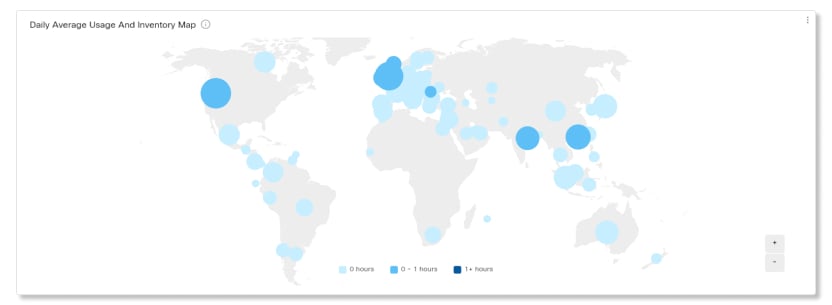
国別毎日の平均使用量
このグラフは、国別で選択した期間に対する毎日の平均ヘッドセットの使用を示しています。この情報は、異なる国間のヘッドセットの関与を確認するために使用できます。
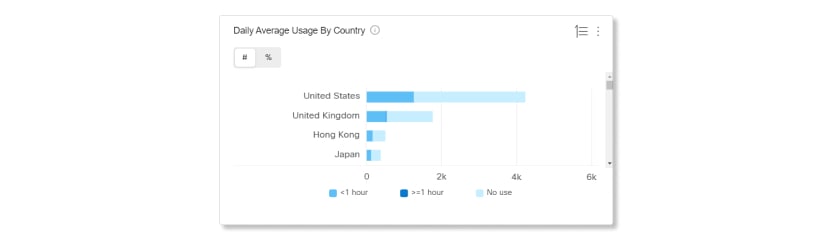
国別ヘッドセット
このグラフは、Cisco ヘッドセットインベントリの国別の合計分布を示しています。グラフでは、アクティブヘッドセットと非アクティブヘッドセットによるインベントリの内訳も示します。このグラフを国別毎日の平均使用量グラフと比較して、他の国の低い関与が、ヘッドセットの在庫数が少ない原因か、または非アクティブなヘッドセットの数が多いことが原因かどうかを判断できます。

モデル別毎日の平均使用量
このグラフは、ヘッドセットモデルによって選択した期間に対する毎日の平均ヘッドセットの使用を示しています。この情報を使用すると、特定のモデルが他のモデルよりも多く使用して、今後のヘッドセット購入に役立つ可能性を確認できます。
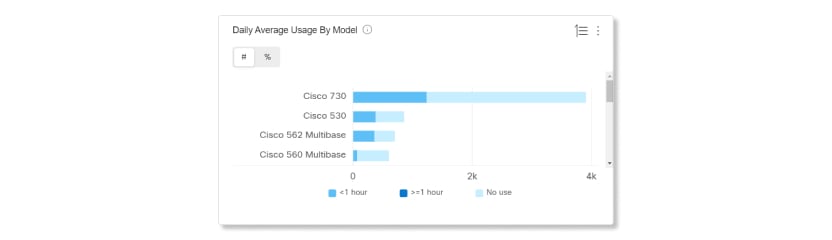
モデル別ヘッドセット
このグラフは、モデル別 Cisco ヘッドセットのインベントリの合計の内訳です。ヘッドセットの総数とヘッドセットのインベントリの割合で並べ替えできます。グラフでは、アクティブヘッドセットと非アクティブヘッドセットによるインベントリの内訳も示します。 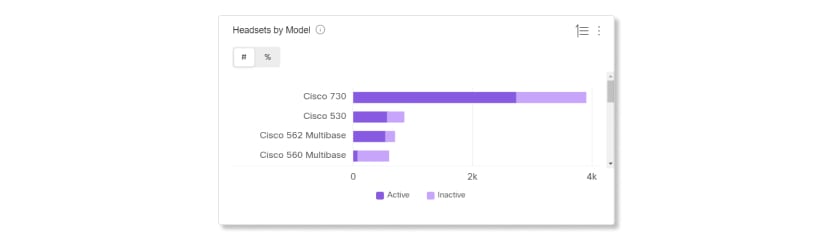
通話中の使用
このグラフは、通話中にヘッドセットが使用された時間を示しています。通話中の使用状況は、Webex アプリに参加したコールとミーティングを指します。
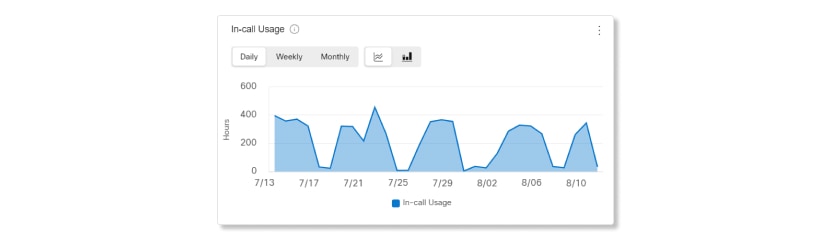
ステータス別ヘッドセット
このグラフは、ヘッドセットのステータスの時間の傾向を示しています。この情報を使用すると、ヘッドセットが Webex アプリで使用される頻度と合計使用量を比較して確認できます。
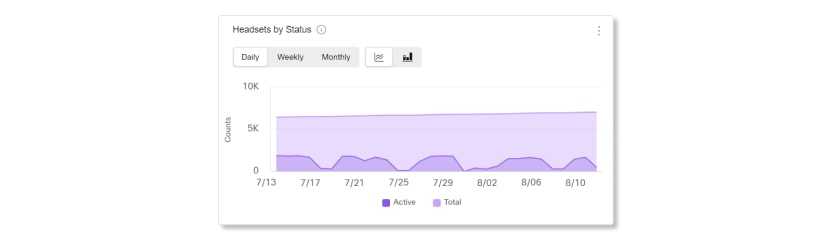
エンドポイント別の使用状況
このグラフでは、ヘッドセットを接続したユーザのエンドポイントの内訳です。この情報は、他のエンドポイントでのヘッドセットの関与に役立ちます。
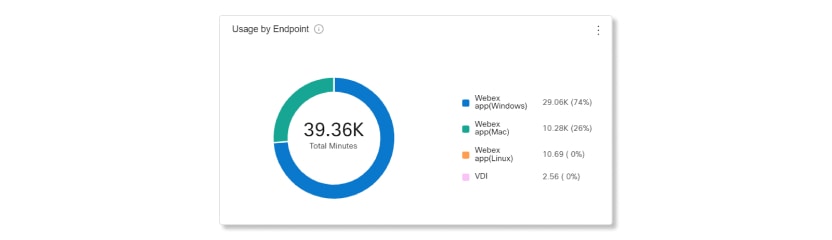
接続タイプ別の使用方法
このグラフは、接続の種類によるヘッドセットのインベントリを内訳です。この情報を使用して、組織内のユーザが特定の接続タイプを好むか確認できます。
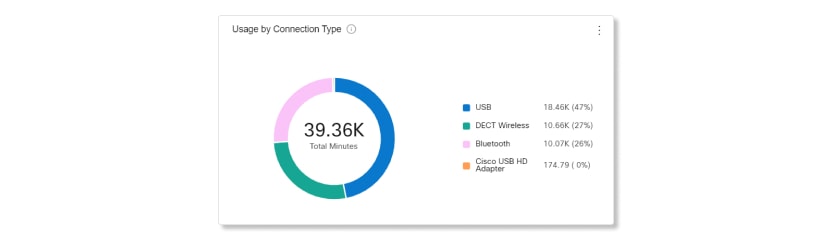

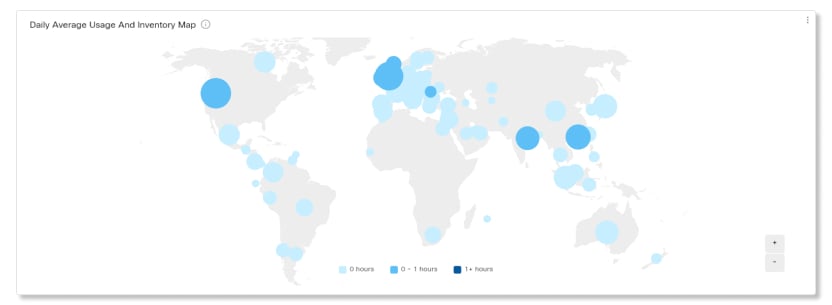
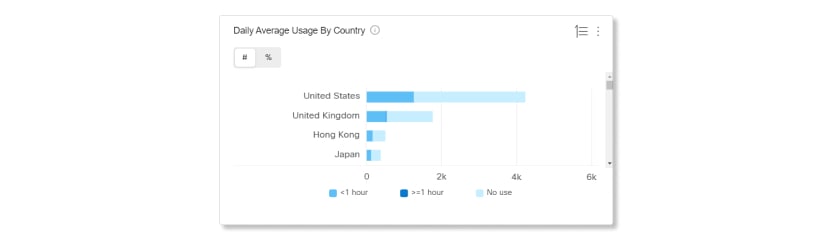

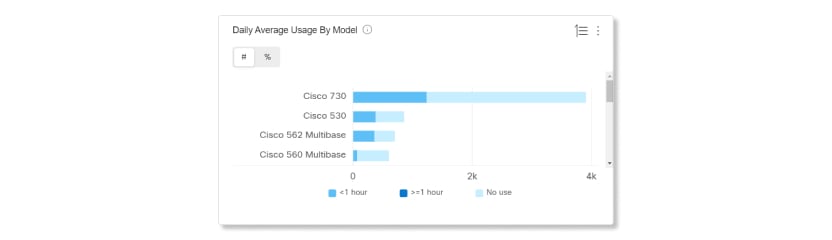
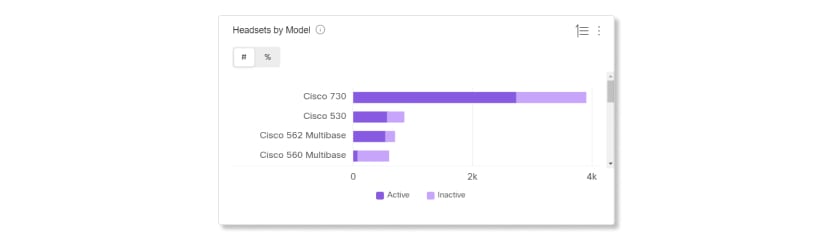
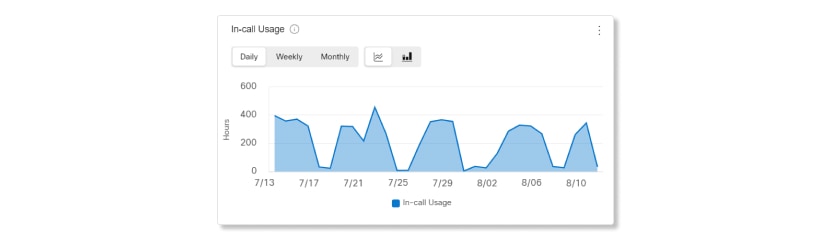
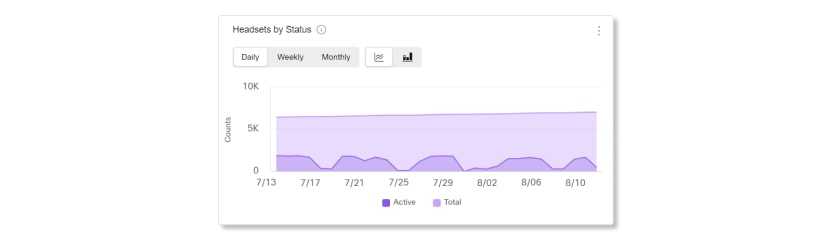
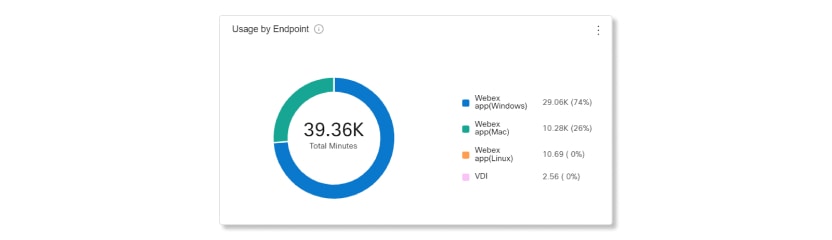
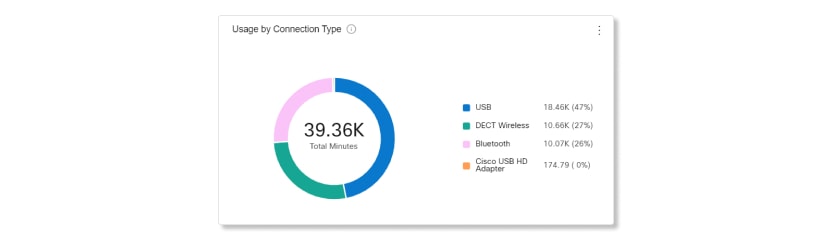
 フィードバック
フィードバック